Maison >Tutoriel logiciel >Logiciel >Le processus opérationnel consistant à utiliser la rotation pour créer un triangle équilatéral dans Geographic Sketchpad
Le processus opérationnel consistant à utiliser la rotation pour créer un triangle équilatéral dans Geographic Sketchpad
- PHPzavant
- 2024-04-17 17:50:151039parcourir
Vous voulez faire un triangle équilatéral, mais vous ne savez pas comment ? Le carnet de croquis géométrique possède de puissantes fonctions de dessin géométrique, et la fonction de rotation est l'une des fonctions de base. Dans cet article, l'éditeur PHP Yuzi vous présentera comment utiliser le carnet de croquis géométrique pour utiliser la fonction de rotation afin de créer un triangle équilatéral. les étapes de fonctionnement sont les suivantes, puis continuez à lire !
Construisez le segment de ligne AB. Ouvrez le Geometry Sketchpad, sélectionnez l'outil de segment de ligne dans la barre latérale gauche, cliquez une fois dans la zone de travail et dessinez l'extrémité du segment de ligne. Maintenez ensuite la touche Maj enfoncée, faites glisser la souris et cliquez avec la souris à l'emplacement approprié. pour tracer une partie de ligne horizontale. Utilisez ensuite l'outil texte pour cliquer sur les deux extrémités dans l'ordre et marquez-les comme points A et B.
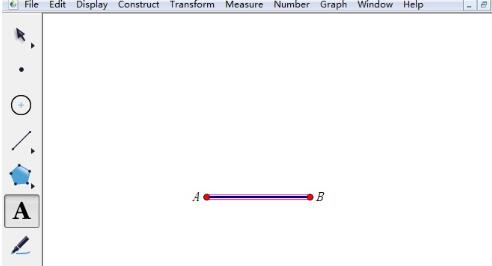
Marquer le point A est le centre de rotation. Sélectionnez l'outil de déplacement et double-cliquez sur le point A pour marquer le point A comme centre de rotation ; ou sélectionnez la commande Marquer le centre dans le menu Transformer.

Effectuer un spin 60 ? fonctionner. Utilisez l'outil Déplacer pour cliquer sur la partie de ligne du segment de ligne AB et du point B. À ce stade, le segment de ligne AB et le point B sont sélectionnés. Exécutez ensuite la commande Rotation dans le menu Transformation. le degré à 60 degrés et cliquez sur Rotation.
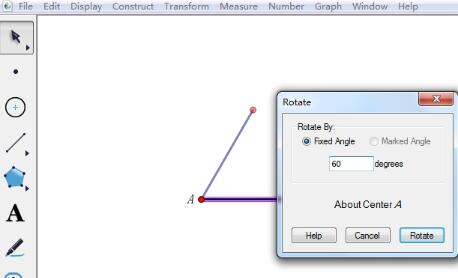
Trouvez les sommets du triangle. Après avoir effectué les opérations ci-dessus, vous pouvez trouver le troisième point du triangle. Utilisez l'outil texte pour cliquer une fois et nommer le point point C.
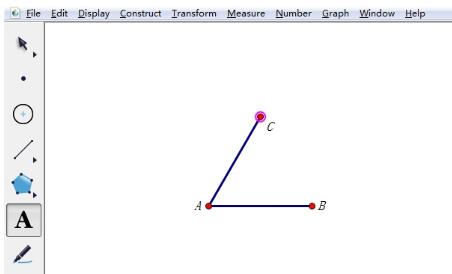
Construisez le segment de ligne BC pour obtenir un triangle équilatéral. Utilisez l'outil de segment de droite sur la gauche pour relier les points B et C en séquence, construisant ainsi le segment de droite BC, qui forme également le triangle équilatéral ABC.
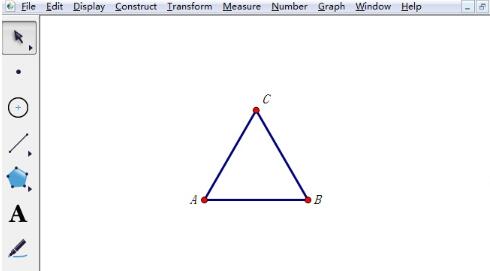
Ce qui précède est le contenu détaillé de. pour plus d'informations, suivez d'autres articles connexes sur le site Web de PHP en chinois!
Articles Liés
Voir plus- Comment afficher les jeux cachés sur Steam
- Comment utiliser un logiciel approprié pour ouvrir les fichiers dll sur un ordinateur win10 ?
- Comment définir le mot de passe du compte enregistré et afficher le mot de passe du compte utilisateur enregistré dans le navigateur 360
- Comment utiliser la CAO pour marquer toutes les dimensions en un seul clic
- Comment annuler le saut automatique vers le bord d'IE

